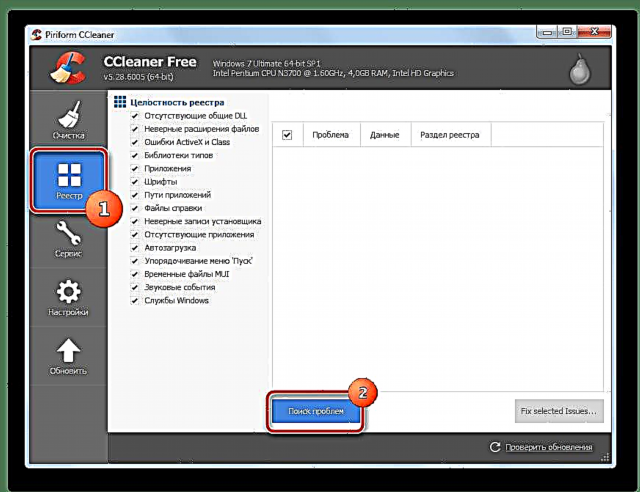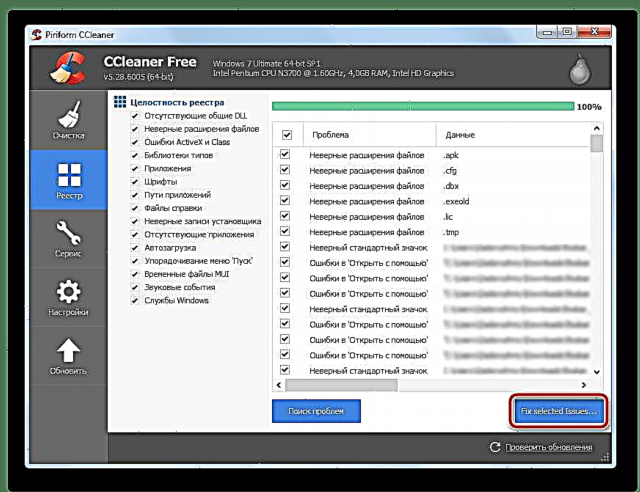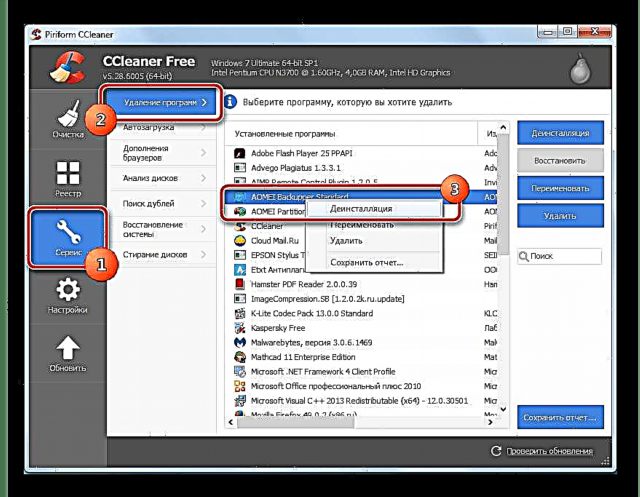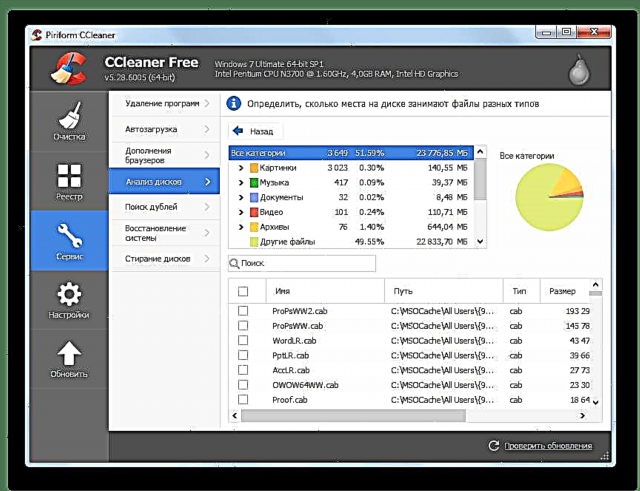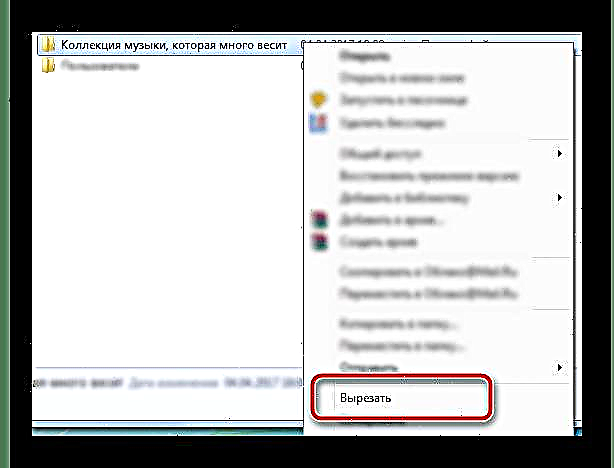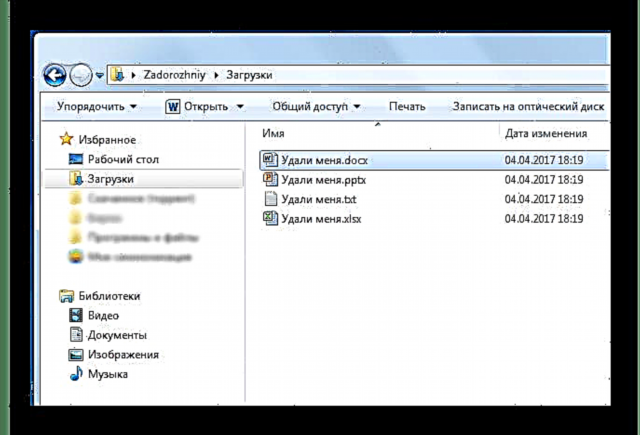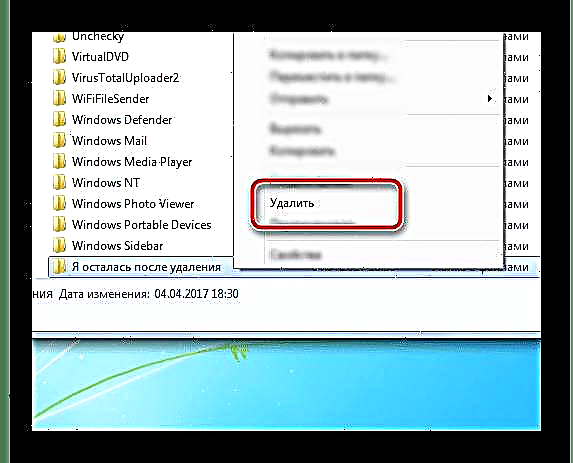Ngayon, ang isa sa pinakamahalagang mapagkukunan ay ang memorya. Inilalagay nito ang mga file at programa na kinakailangan para sa trabaho, paglilibang at libangan. Sa mga computer, ang mga media ng imbakan ay mga hard drive at ang kanilang mas modernong mga katapat - solidong drive ng estado. Ang klasikong paraan upang maglaan ng puwang sa anumang computer ay upang maglaan ng puwang para sa operating system, kung saan naka-install din ang lahat ng mga programa, at lumikha ng mga seksyon para sa pag-iimbak ng mga larawan, musika, pelikula at hindi mabilang na mga dokumento na mahalaga sa gumagamit.
Sa proseso ng paggamit ng isang computer sa pagkahati ng system, isang malaking bilang ng iba't ibang mga file ang nilikha na kinakailangan para sa normal na estado ng operating ng mga operating system at mga bahagi nito. Marami sa mga ito ay may isang panahon ng kaugnayan, na sa pag-expire ay ginagawa nang dati nang nilikha ang mga file nang walang silbi. Sinakop nila ang mahalagang puwang, unti-unting nag-clog ng libreng puwang sa pagkahati ng system, na nagiging sanhi ng kaguluhan sa file system.
Tanggalin ang mga hindi kinakailangang mga file at libre ang puwang sa disk
Ang isyu ng pag-save ng puwang sa mga partisyon sa pamamagitan ng pagsira ng hindi kinakailangang data ay lubos na nauugnay sa sandaling ito, kaya may mga espesyal na kagamitan na maaaring maayos na maipapabuti para sa maximum na kahusayan. Ang paglilinis ng disk ay maaari ring isagawa gamit ang panloob na paraan ng operating system, ngunit una ang mga bagay.
Paraan 1: CCleaner
Marahil, walang gumagamit na hindi nakarinig tungkol sa programang ito. Ang CCleaner ay itinuturing na isa sa pinakasimpleng, ngunit sa parehong oras ng mga functional na utility para sa paghahanap at pagtanggal ng pansamantala at hindi nauugnay na mga file mula sa system. Mayroong isang bilang ng mga detalyadong setting na makakatulong upang maayos ang tono ng produktong ito sa mga kinakailangan ng gumagamit, na nakumpleto ang lahat ng kinakailangang operasyon.
- Ang programa ay may bayad at libreng bersyon. Ang huli ay angkop para sa amin, mayroon itong lahat ng kinakailangang pag-andar at hindi limitado sa oras ng paggamit. Mula sa opisyal na website ng developer, kailangan mong i-download ang file ng pag-install, patakbuhin ito gamit ang isang dobleng pag-click at i-install ito sa system, kasunod ng mga tagubilin ng installer.
- Buksan ang programa gamit ang shortcut sa desktop. Itakda ang wikang Ruso para sa kaginhawaan sa pamamagitan ng pagsunod sa mga tagubilin sa screenshot sa ibaba.
- Pumunta ngayon sa unang tab ng programa. Sa kaliwang bahagi ng CCleaner sa parehong mga tab, kailangan mong i-configure ang mga item na kailangan mong tanggalin sa panahon ng paglilinis. Ang programa ay may isang karampatang pagsasalin ng Ruso, kahit na ang isang walang karanasan na gumagamit ay agad na malaman kung ano ang kailangang ma-clear. Bilang default, ang ilang data ay pinili para sa pagtanggal, iyon ay, maaari mong simulan ang paglilinis kaagad. Ngunit inirerekomenda na maingat na pag-aralan ang bawat iminungkahing opsyon para sa pinakamataas na kalidad ng pag-freeing space.
Matapos ang mga setting, maaari kang mag-click sa pindutan "Pagtatasa", i-scan ng programa ang data na ipinahiwatig dito at ipakita ang eksaktong sukat ng mga file na tatanggalin nito. Huwag magulat kung ang kanilang laki ay lumampas sa maraming gigabytes.
- Ang CCleaner ay may built-in na tool para sa pag-aayos ng mga error sa pagpapatala. Ito ang pinakamahusay na paraan upang tanggalin ang ilang mga kilobita ng hindi kinakailangang impormasyon, ngunit itatama nito ang mga maling asosasyon ng file, mga error sa pagsisimula at mga aklatan, at suriin ang pagiging serbisyo ng mga serbisyo sa operating system. Upang maghanap para sa mga error sa pagpapatala, pumunta sa pangalawang tab sa kaliwang panel ng programa at sa ilalim ng window simulan ang pag-scan sa pamamagitan ng pag-click sa pindutan "Problema sa Paghahanap".
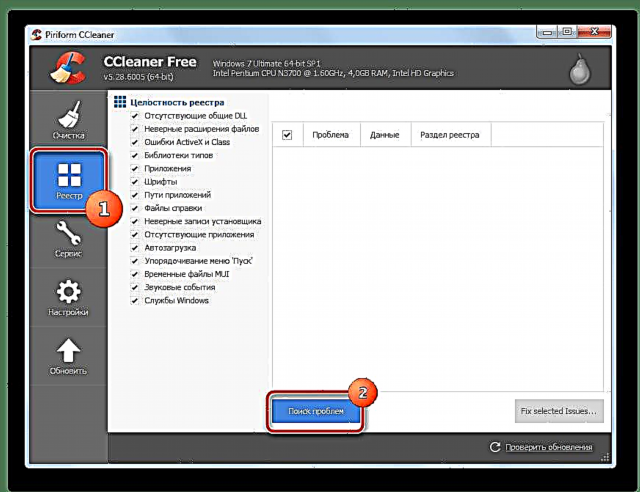
Susuriin ng programa, maaaring tumagal ng ilang oras. Pagkatapos ng pagtatapos, ang gumagamit ay iharap sa isang listahan ng mga problema na matatagpuan sa system. Maaari mong ayusin ang mga ito gamit ang pindutan "Ayusin ang napiling Mga Isyu".
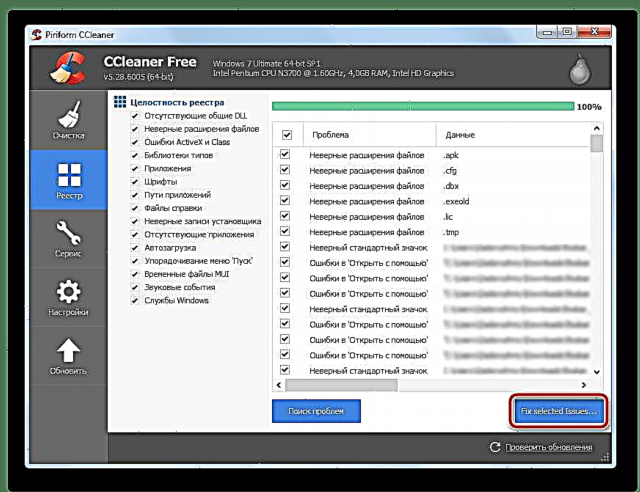
Sasabihan ka upang mai-back up ang pagpapatala kung sakaling lumitaw ang mga problema pagkatapos ng pag-upgrade. Kumpirma na nai-save ang kopya.

Pumili ng isang lugar upang mai-save ang file. Ang pangalan nito ay maglalaman ng petsa at eksaktong oras ng backup.

Pagkatapos lumikha ng isang backup, maaari mong ayusin ang mga problema na matatagpuan sa isang pindutan.

Ang pagwawasto ay kakailanganin din ng isang tiyak na oras, depende sa bilang ng mga natagpuan. Inirerekomenda na i-restart mo ang iyong computer pagkatapos makumpleto ang pag-aayos.
- Ang isang malaking bilang ng mga bihirang ginagamit na mga programa ay maaaring mai-install sa system. Ang pag-aalis sa kanila ay makabuluhang madaragdagan ang halaga ng libreng puwang sa system disk, mapabilis ang pag-load ng computer at bawasan ang pag-load sa OS.
Sa kaliwang menu, pumunta sa tab "Serbisyo". Ang isang maliit sa kanan ng menu na ito ay lilitaw ng isang listahan ng mga tool na magiging kapaki-pakinabang sa amin sa hinaharap. Ang una sa listahan ay ang tool "I-uninstall ang mga programa" - Isang medyo tumpak na kopya ng karaniwang utility sa kapaligiran ng Windows, na nagpapakita ng isang listahan ng mga naka-install na programa at sangkap sa system. Hanapin ang software na hindi mo kailangan sa computer, mag-right click sa pangalan nito at piliin ang "I-uninstall"at pagkatapos ay sundin ang mga tagubilin ng karaniwang uninstall program. Ulitin ang pagkilos na ito sa bawat hindi kinakailangang programa.
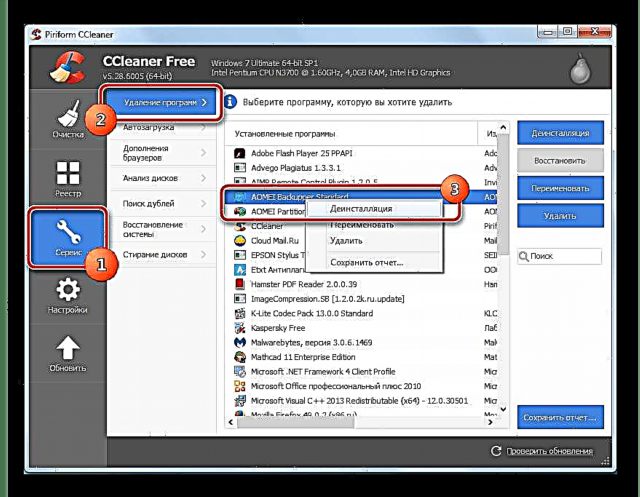
Matapos alisin ang lahat ng hindi kinakailangang mga programa, ipinapayong isagawa ang paglilinis na inilarawan sa talata 3.
- Tiyak na ang isang malaking bilang ng mga add-on at mga plug-in ay naka-install sa browser, na bihirang gagamitin mo. Hindi lamang sila kumukuha ng puwang sa system drive, makabuluhan din nilang pinabagal ang browser mismo. Magsagawa kaagad ng pangkalahatang paglilinis gamit ang isang tool. Mga Add-on ng Browserna kung saan ay bahagyang mas mababa kaysa sa nauna. Kung ang ilang mga browser ay naka-install sa system, maaari kang mag-navigate sa pagitan ng listahan ng kanilang mga add-on sa mga pahalang na tab.
- Para sa isang mas visual na pag-aaral ng listahan ng mga file na sumasakop sa puwang sa pagkahati ng system, maaari mong gamitin ang utility Pagtatasa ng Disk. Pinapayagan nito ang mga ticks upang ipahiwatig ang mga uri ng mga file na kailangan naming mahanap sa disk.

Ang pag-scan ay aabutin ng ilang oras, pagkatapos nito ay ipapakita ang mga resulta sa anyo ng isang simpleng tsart. Sa listahan ng mga kategorya maaari mong makita ang porsyento ng magagamit na mga file, ang kanilang kabuuang dami at numero. Kung pumili ka ng isang tiyak na kategorya, ang isang listahan ng mga file na ito ay iharap sa ibaba upang mabawasan ang laki - isang mainam na paraan upang makilala ang mga villain na magnakaw ng libreng puwang mula sa gumagamit. Lubhang inirerekumenda na bago pag-aralan ang mga disk upang linisin ang pansamantalang mga file, na inilarawan sa talata 3 - ang programa ay nakakahanap ng isang malaking bilang ng mga file na kasalukuyang nasa pansamantalang mga folder at tatanggalin sa lalong madaling panahon. Ang impormasyon ay tama, ngunit walang silbi.
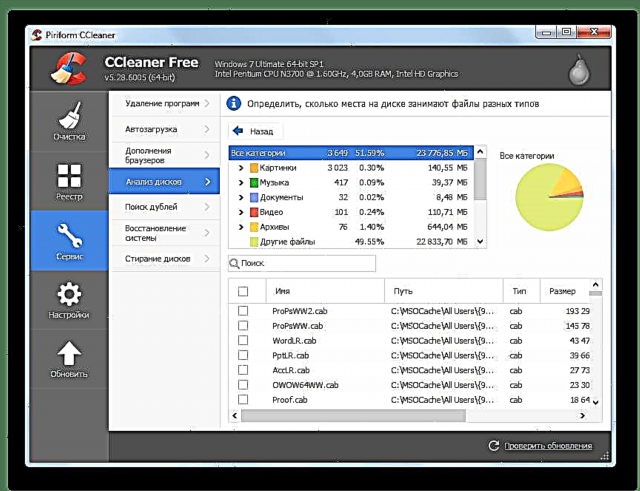
- Matapos makumpleto ang paglilinis, ang lahat ng pansamantalang mga file ng operating system at mga programa na naka-install sa computer ay tatanggalin. Sinakop nila ang pangunahing lugar, ngunit sa CCleaner maaari mong palayain ang higit pang puwang sa pamamagitan ng pag-alis ng mga dobleng file. Ang parehong mga file ay maaaring lumitaw kung, sa halip na lumipat mula sa isang direktoryo sa isa pa, kinopya ang mga file. Walang silbi na panatilihin ang dalawang kopya ng parehong data, ngunit maaari silang tumagal ng maraming espasyo.
Narito kailangan mong mag-ingat. Kung ang parehong mga file ay matatagpuan sa direktoryo ng isang programa, mas mahusay na iwasan ang pagtanggal upang hindi mabalisa ang pag-andar ng huli. Ang mga file na maaari mong talagang tanggalin, pumili ng isa-isa gamit ang kaliwang pindutan ng mouse, pag-click sa walang laman na mga checkmark sa kaliwa ng mga pangalan, pagkatapos ay sa ibabang kanang bahagi ng window ng programa, i-click ang Tanggalin ang Napili. Mag-ingat - ang pagkilos na ito ay hindi maibabalik.
- Ang nakalimutan at hindi nauugnay na mga puntos sa paggaling ay maaaring tumagal ng maraming espasyo - ang mga sukat ay maaaring literal na sampu-sampung gigabytes (kung hindi mo alam kung ano ang mga puntos ng pagbawi at kung bakit kinakailangan ito, inirerekumenda namin na basahin ang aming artikulo). Paggamit ng tool Ibalik ang System Suriin ang listahan ng mga puntos ng pagbawi. Alisin ang hindi kailangan, mag-iwan ng 1-2, kung sakali. Upang tanggalin, piliin ang hindi kinakailangan, pagkatapos ay mag-click sa pindutan sa ibaba Tanggalin.





Paraan 2: manu-mano tanggalin ang mga file ng basura
Posible na palayain ang pagkahati sa system nang walang mga utility ng third-party. Ang pamamaraang ito ay may parehong kalamangan at kawalan, ang mga detalye ay tatalakayin sa ibaba.
- Ang isang malaking bilang ng mga gumagamit ay nag-iimbak ng mga koleksyon ng musika, pelikula at mga larawan nang direkta sa pagkahati sa system. Ang paggawa nito ay mahigpit na hindi inirerekomenda, sapagkat kung nabigo ang operating system, ang mahalagang koleksyon ay nasa panganib. Ilipat ang mga ito sa susunod na pagkahati, ngunit kung wala ito, pagkahati sa hard disk sa mga partisyon ng kinakailangang pagkahati (pag-aralan ang materyal na ito dito).
Mag-right-click sa folder kung saan matatagpuan ang malalaking file, sa menu ng konteksto na magbubukas, piliin "Gupitin".
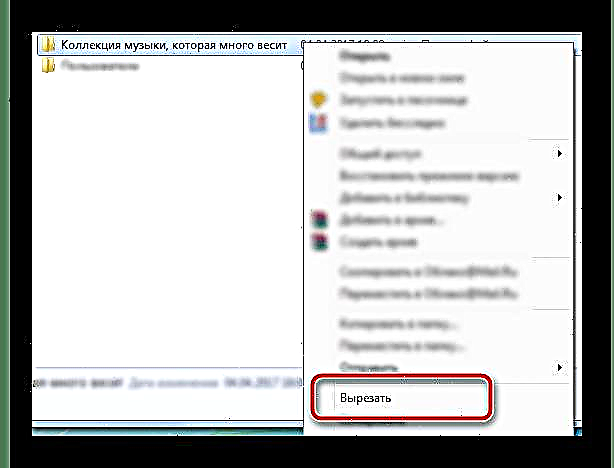
Pagkatapos ay buksan ang isa pang seksyon, mag-click sa isang walang laman na lugar, pumili sa menu ng konteksto Idikit.

Ang paglipat ng mga file ng media ay makabuluhang ma-offload ang pagkahati sa system.
- Gaano katagal ang iyong paglilinis "Basket"? Ang mga file na ito ay hindi nakabitin sa hangin, ngunit nagsisinungaling lahat sa parehong pagkahati ng system, sa ibang folder lamang. Ang panghuling paglilinis ng mga tinanggal na file ay maaaring biglang magdagdag ng isang gigabyte o dalawa pang libreng espasyo.
Mag-click sa kanan ng basurahan ang icon sa desktop at mag-click sa item Walang laman ang Cart.
- Tumingin sa folder "Mga pag-download", kung saan ang browser sa pamamagitan ng default na pag-download ng lahat ng mga file - doon, masyadong, isang daang daang megabytes ng basura ay maaaring makolekta. Pumunta sa folder sa sumusunod na address:
C: Mga Gumagamit Gumagamit Pag-downloadKung saan sa halip na "Gumagamit" kailangan mong palitan ang pangalan ng isang tukoy na gumagamit ng PC, piliin ang mga file na hindi kinakailangan, at pindutin ang pindutan sa keyboard "Tanggalin"sa pamamagitan ng paglipat sa kanila sa "Basket". Tungkol sa kung paano linisin "Basket"nakasulat sa itaas.
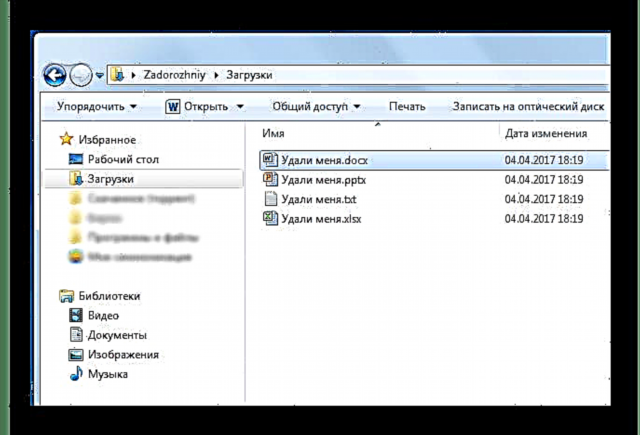
Magsagawa ng isang katulad na pag-audit sa desktop. Piliin ang mga hindi kinakailangang mga file, sa isa sa mga ito, mag-click sa kanan at pumili Tanggalin.
- Pumunta sa pamamagitan ng direktoryo "Program Files", linisin ang mga folder na mananatili pagkatapos ng karaniwang pag-uninstall ng mga programa. Ang parehong mga folder ay maaaring hanapin sa mga sumusunod na paraan:
C: Gumagamit Gumagamit AppData LokalC: Gumagamit Gumagamit AppData RoamingUna paganahin ang pagpapakita ng mga nakatagong file at folder. Ang mga operasyon na ito ay magpapalaya ng medyo maliit na puwang, ngunit magdala ng order sa file system.
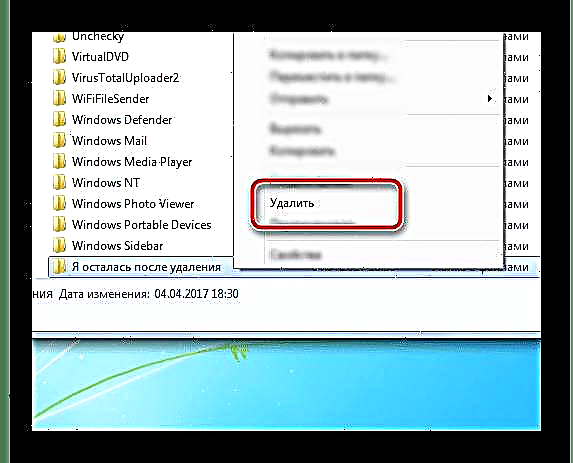
Huwag kalimutan na ang lahat ng mga folder, muli, ay tatanggalin "Basket".
- Ang operating system ng Windows 7 ay may sariling utility na makakatulong upang awtomatikong alisin ang ilang basura. Upang simulan ito, sabay-sabay pindutin ang mga pindutan sa keyboard "Manalo" at "R", sa window na lilitaw, ipasok
cleanmgrat pindutin ang pindutan OK.



Window "Tumakbo" nagsasara ito, bubuksan ang programa sa halip Paglilinis ng Disk. Bilang default, napili ang pagkahati ng system, at iniwan namin ito, kumpirmahin ang pagpipilian kasama ang pindutan OK.

Ang programa ay kukuha ng ilang oras upang mai-scan, kaya maging mapagpasensya. Matapos makumpleto ang operasyon, ang user ay bibigyan ng isang listahan ng mga file na maaaring ligtas na tinanggal mula sa pagkahati ng system upang malaya ang puwang. Kabilang sa mga ito ay maaaring isang mahalagang punto - "Pag-alis ng isang lumang bersyon ng Windows" - Ang folder na matatagpuan sa ugat ng system drive. Ito ay nananatili pagkatapos i-install ang operating system sa isang hindi nabagong pagkahati, sa tuktok ng lumang OS. Ang nasabing isang folder ay maaaring tumagal mula 5 hanggang 20 gigabytes ng espasyo.
Piliin ang lahat ng mga item, tingnan ang kabuuang dami ng mga file na tatanggalin, pagkatapos simulan ang paglilinis gamit ang pindutan OKMaghintay para makumpleto ang operasyon.

Upang regular na alisin ang mga labi sa disk "C:" Inirerekomenda ang CCleaner. Tumatagal ng kaunting puwang, nagbibigay ng pinong pag-tune ng listahan ng mga tinanggal na file, ay nagbibigay ng maginhawang pag-access sa impormasyon tungkol sa nasasakupang espasyo. Matapos ang detalyadong mga setting, ang paglilinis ng disk ay mababawasan sa pagpindot ng ilang mga pindutan. Sa partikular, maaari mong paganahin ang paglilinis ng basket at ang pagtanggal ng mga indibidwal na file, folder at paglilinis ng mga direktoryo sa mga setting ng programa, seksyon "Mga Pagsasama". Sa gayon, ang manu-manong paggawa ay ganap na tinanggal at ang paglilinis ay nagaganap sa kaunting pagsisikap at oras ng gumagamit.